Si estás experimentando el error “no se puede conectar al servicio de autenticación” (unable to connect to authentication service) cuando juegas a League of Legends, podrías tener varios problemas.
El origen podría ser una conexión defectuosa a Internet, un firewall interrumpido o algo completamente diferente.
El mensaje de error puede aparecer durante la selección del campeón, en la pantalla de inicio de sesión o a mitad de la partida. De cualquier manera, el problema es relativamente sencillo. Lo primero que debes hacer es verificar el estado de tu servidor. Existe la posibilidad de que el problema no esté en tu extremo, si el servidor está inactivo. Si este es el caso, lo único que puedes hacer es esperar. Para verificar el estado de tu servidor, haz clic aquí.
Una vez que hayas verificado tu servidor y que todo esté en orden, vuelva a iniciar sesión en el cliente de LoL y carga una partida. Si reaparece el mensaje de error, intenta solucionar y actualizar tu firewall. A veces, por algún motivo, los firewalls bloquean el acceso a tu conexión de Internet, lo que provoca el problema.
En circunstancias normales, los firewalls no deberían bloquear tu comunicación con LoL, sin embargo, si no están actualizados, tienden a funcionar mal. Para solucionar esto, puedes desactivar tu firewall por completo o actualizarlo.
Si estás utilizando el firewall predeterminado de Windows, puedes deshabilitarlo haciendo clic en Inicio (Start), Panel de control (Control Panel) y luego en Seguridad del sistema (System Security). Una vez allí, ve a Firewall de Windows y haz clic en Desactivar (Turn Off).
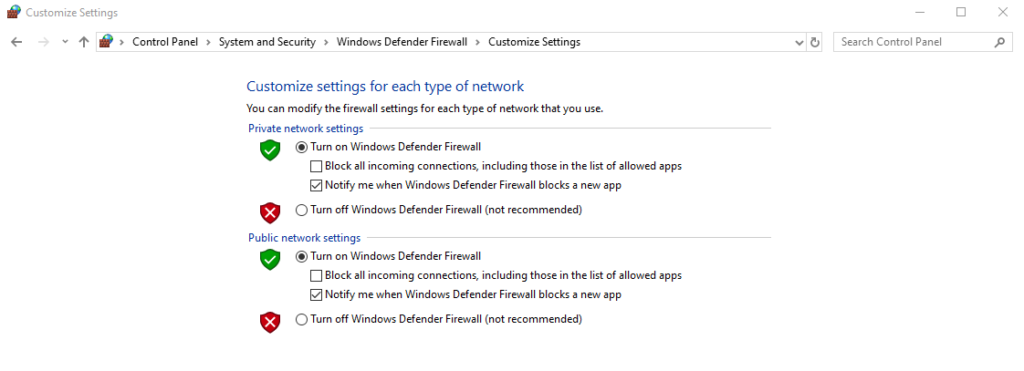
Si eso no funciona, hay una última solución que puedes probar. Cambiar temporalmente la configuración de DNS es una solución rápida al problema. Para hacerlo, abre el Panel de control, haz clic en Redes e Internet (Network and Internet), Centro de redes y recursos compartidos (Network and Sharing Center), y luego Cambiar la configuración del adaptador (Change adapter settings). Una vez que estés allí, haz clic con el botón derecho en tu red (Ethernet o Wi-Fi) y selecciona Propiedades (Properties).

A continuación, elige y marca la opción Protocolo de Internet versión 4 (TCP / IPv4) y, una vez más, haz clic en Propiedades. Ahora, haz clic en la opción Usar las siguientes direcciones de servidor DNS (Use the following DNS server addresses) y cámbialo al DNS público de Google. Para hacerlo, escribe 8.8.8.8 en el primer recuadro y 8.8.4.4 en el segundo. Después de eso, debería estar listo. Finalmente, carga LoL y todos tus problemas deberían resolverse.
Este artículo fue publicado originalmente en inglés por Jerome Heath el 22 de agosto de 2019.



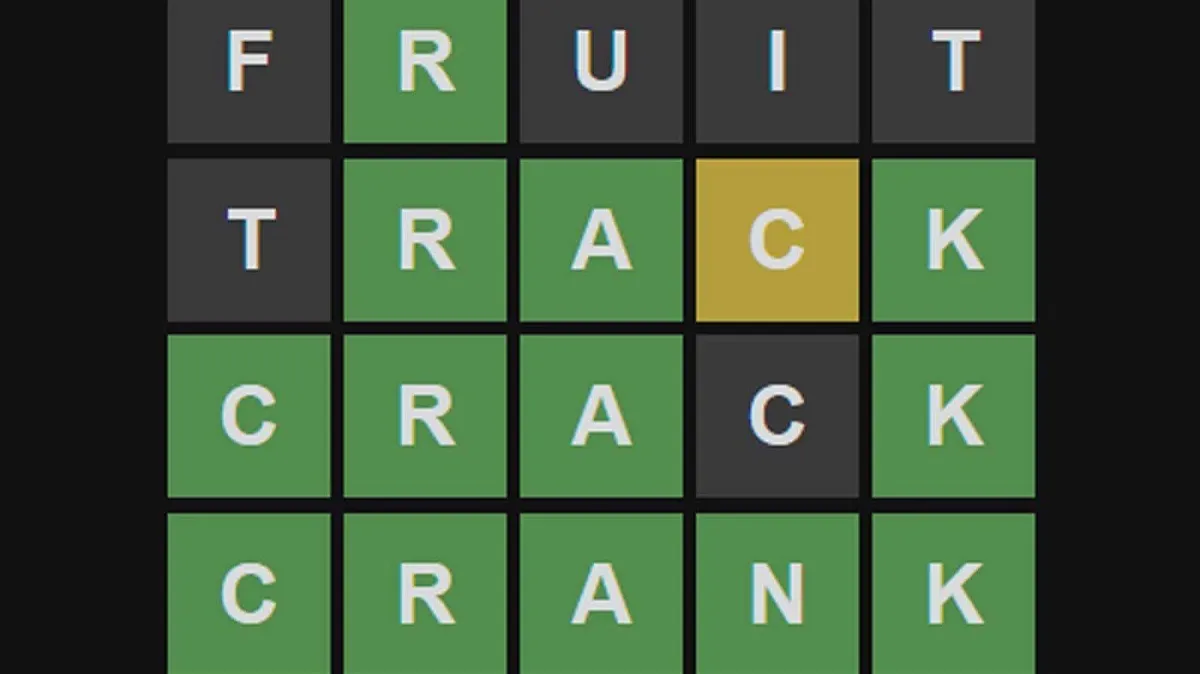
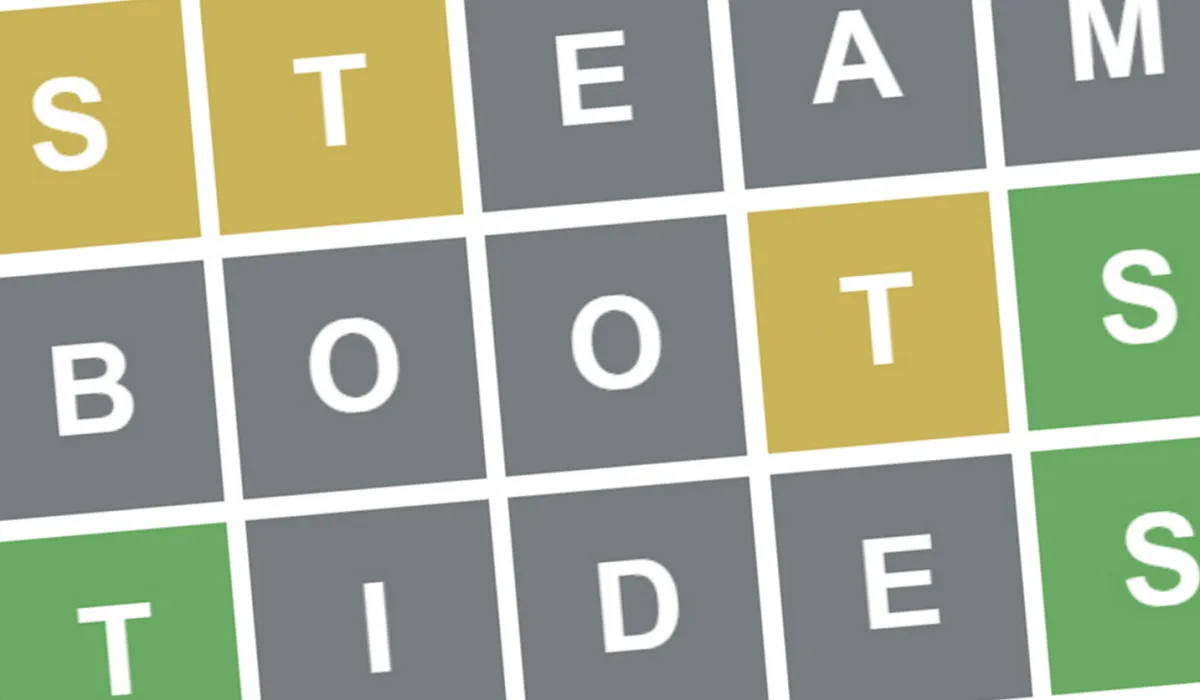

Published: Aug 29, 2019 07:43 pm